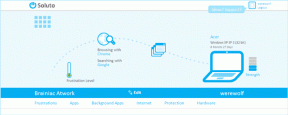3 načina za kombiniranje više internetskih veza
Miscelanea / / November 28, 2021
Jeste li ikada osjetili da samo jedna internetska veza nije dovoljna, a što ako možete kombinirati više internetskih veza kako biste povećali ukupnu brzinu interneta? Oduvijek smo čuli izreku – ‘Što više, to bolje’.
To se također može primijeniti kada govorimo o kombiniranju više od jedne internetske veze. Kombiniranje više veza je moguće, a također donosi kumulativni zbroj njihovih pojedinačnih brzina interneta. Na primjer, pretpostavimo da imate dvije veze koje nude brzinu od 512 KBPS, a kada ih kombinirate, to vam daje brzinu od 1 MBPS. Ukupni trošak podataka, u procesu, također je kumulativni zbroj pojedinačnih upotreba podataka. Zvuči dobro, zar ne?
U ovom članku ćemo govoriti o kombiniranju višestrukih internetskih veza. Nije važno je li vaša veza žična ili bežična, tj. LAN, WAN, Wi-Fi ili neka mobilna internetska veza. Možete se pridružiti i mrežama različitih ISP-ova.

Kako se postiže kombiniranjem dviju ili više veza?
Možemo kombinirati internetske veze na našem uređaju balansiranjem opterećenja. Može se izvesti pomoću hardvera ili softvera, ili oboje. U balansiranju opterećenja, računalo preuzima podatke pomoću višestrukih podataka
IP adrese. Međutim, kombiniranje internetskih veza može biti korisno samo za ograničen softver ili alate koji podržavaju balansiranje opterećenja. Na primjer – Kombiniranje veza može vam pomoći s Torrent stranicama, YouTubeom, preglednicima i Upraviteljima preuzimanja.Sadržaj
- 3 načina za kombiniranje više internetskih veza
- Metoda 1: Postavite automatsku metriku sustava Windows za kombiniranje više internetskih veza
- Metoda 2: Značajka veze s mostom
- Metoda 3: nabavite usmjerivač za balansiranje opterećenja
3 načina za kombiniranje više internetskih veza
Metoda 1: Postavite automatsku metriku sustava Windows za kombiniranje više internetskih veza
Koristeći ovu metodu, možemo kombinirati širokopojasnu, mobilnu vezu, OTA modem i druge veze u jednom. U ovoj metodi ćemo se igrati s metričkim vrijednostima. Metrička vrijednost je vrijednost dodijeljena IP adresama koje izračunavaju trošak korištenja određene IP rute u vezi.
Kada kombinirate više internetskih veza na svom uređaju, operacijski sustav Windows izračunava njihove pojedinačne troškove i donosi metričku vrijednost za svaku od njih. Nakon što su metrika dodijeljena, Windows postavlja jednu od njih kao zadanu vezu na temelju isplativosti, a druge čuva kao rezervnu kopiju.
Ovdje dolazi zanimljivi dio, ako postavite iste metričke vrijednosti za svaku vezu, onda Windows neće imati druge mogućnosti osim da ih sve koristi. Ali kako to učiniti? Pažljivo slijedite navedene korake:
1. Prije svega, otvorite Upravljačka ploča na vašem računalu. Sada idite na Centar za mrežu i dijeljenje pod the Mreža i Internet opcija.

2. Klikni na aktivna internetska veza, u našem primjeru to je Wi-Fi 3.

3. U prozoru Wi-Fi Status kliknite na Svojstva dugme.
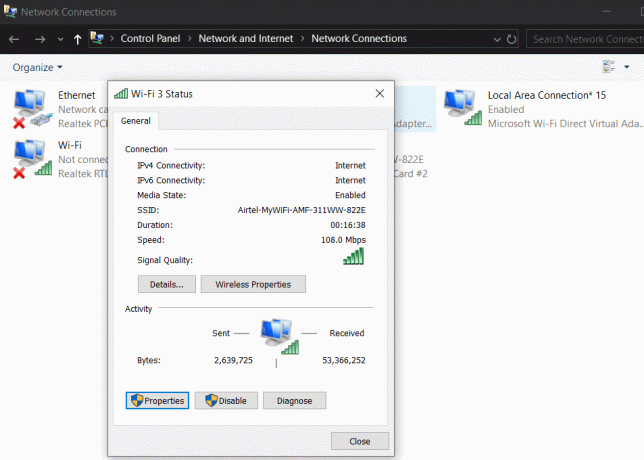
4. Sada odaberite Internetski protokol TCP/IP verzija 4 i kliknite na Gumb Svojstva.

5. Nakon što se otvori prozor Internet Protocol Version 4 (TCP/IPv4), Klikni na Napredna dugme.

6. Kada se pojavi drugi okvir, poništite izbor Automatska metrika opcija.
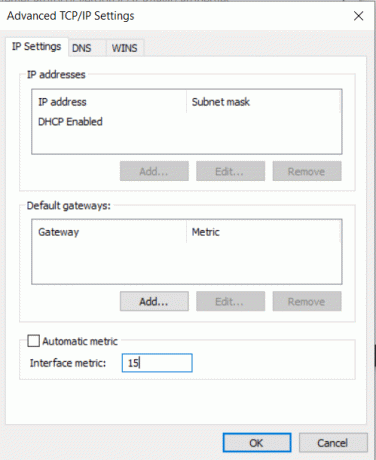
7. Sada u metrički okvir Interface upišite 15. Konačno, kliknite OK za spremanje promjena.
8. Ponovite korake 2-6 za svaku vezu koju želite kombinirati.
Kada završite sa svim njima, odspojite sve i ponovno pokrenite računalo. Nakon ponovnog pokretanja, ponovno povežite sve internetske veze. Voila! Uspješno ste spojili sve svoje internetske veze.
Metoda 2: Značajka veze s mostom
Uz brojne druge značajke, Windows također nudi premošćavanje veza. Jedna stvar koju treba napomenuti je – Ova metoda zahtijeva da imate najmanje dvije aktivne LAN/WAN veze. Značajka premošćavanja kombinira LAN/WAN veze. Slijedite korake za kombiniranje više internetskih veza:
1. Prvo otvorite Upravljačka ploča i idi na Centar za mrežu i dijeljenje.

2. Kliknite na Promijenite postavke adaptera s lijevog izbornika.

3. Ovdje odaberite sve svoje aktivne internetske veze. pritisni CTRL gumb i kliknite na vezu istovremeno za odabir više mrežnih veza.
4. Sada kliknite desnom tipkom miša i odaberite Mostne veze od dostupnih opcija.
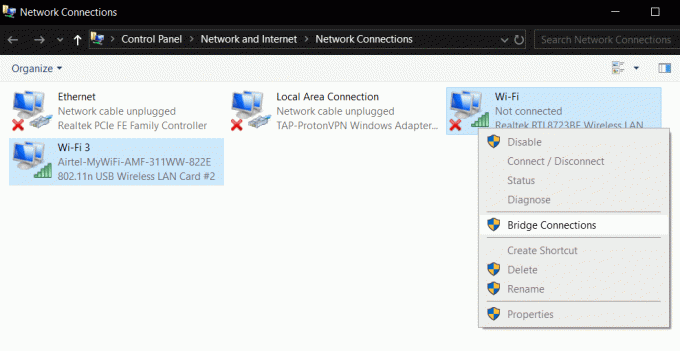
5. To će stvoriti novi mrežni most koji kombinira sve vaše aktivne internetske veze.
BILJEŠKA: Ova metoda može od vas tražiti administrativna dopuštenja. Dopustite to i stvorite most. Ne morate ponovno pokretati računalo.
Metoda 3: nabavite usmjerivač za balansiranje opterećenja
Ako nemate problema s ulaganjem novca, možete kupiti usmjerivač za balansiranje opterećenja. Na tržištu možete lako nabaviti nekoliko usmjerivača. Što se tiče cijene i popularnosti, usmjerivač za balansiranje opterećenja iz TP-Link preferira većina ljudi.
Balansiranje opterećenja usmjerivač od TP-Link dolazi s četiri WAN utora. Također jamči najbolju brzinu interneta u kombinaciji s više veza. Možete kupiti TL-R480T+ usmjerivač od TP-Link-a za 65 USD na tržištu. Možete jednostavno spojiti sve svoje veze preko zadanih portova u usmjerivaču. Kada povežete sve portove na usmjerivač, morat ćete postaviti svoje veze na računalu.

Kada završite s postavljanjem usmjerivača, slijedite dolje navedene korake:
1. Slijedite korisnički priručnik i prijeđite na stranicu za konfiguraciju.
2. Sada idite na Napredni odjeljak i kliknite na Balansiranje opterećenja.
3. Vidjet ćete Omogućite usmjeravanje optimizirano za aplikacije opcija. Poništite ga.
Sada provjerite nije li dodijeljena IP adresa usmjerivaču ista kao zadana adresa WAN veze vašeg računala. Ako su oba ista, promijenite dodijeljeni IP usmjerivača. Također, kako biste izbjegli pogreške s timeoutom, postavite MTU (maksimalna jedinica prijenosa).
Gore spomenuti bili su neki od najboljih praktičnih načina za kombiniranje više internetskih veza na vašem računalu. Možete slijediti bilo koju od metoda, a sigurni smo da ćete lako spojiti svoje veze. Uz njih, možete se odlučiti i za softver treće strane. Sve što trebate učiniti je preuzeti i instalirati softver te izvršiti navedene korake.
Ako se želite odlučiti za softver treće strane, možete ga koristiti Povežite se. Ovaj softver dolazi s dva programa:
- Connectify Hotspot: Vaše računalo pretvara u hotspot, što druge ljude čini sposobnima za korištenje interneta s računala.
- Connectify Dispatch: Ovaj kombinira sve dostupne internetske veze na vašem uređaju.
Dakle, da biste kombinirali više internetskih veza, možete se odlučiti za Connectify Dispatch. Ovaj softver je besplatan za korištenje i ne dolazi bez štete.
Preporučeno:
- Kako koristiti Waze i Google karte izvan mreže
- Što je proces YourPhone.exe u sustavu Windows 10?
- Kako izdvojiti kontakte grupe WhatsApp
Nadamo se da smo vam bili od pomoći. Ako naiđete na bilo kakav problem s bilo kojom od gore navedenih metoda, slobodno nas kontaktirajte.